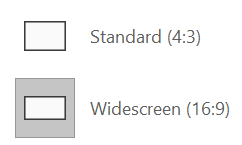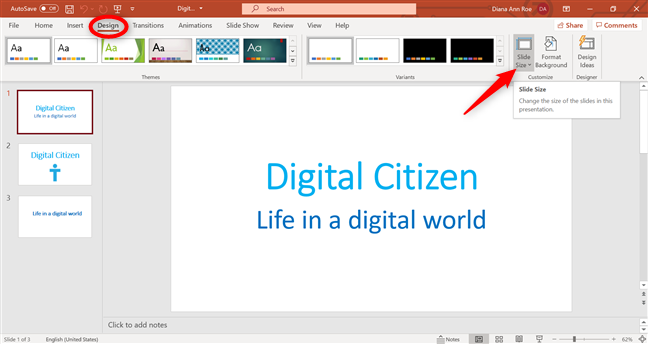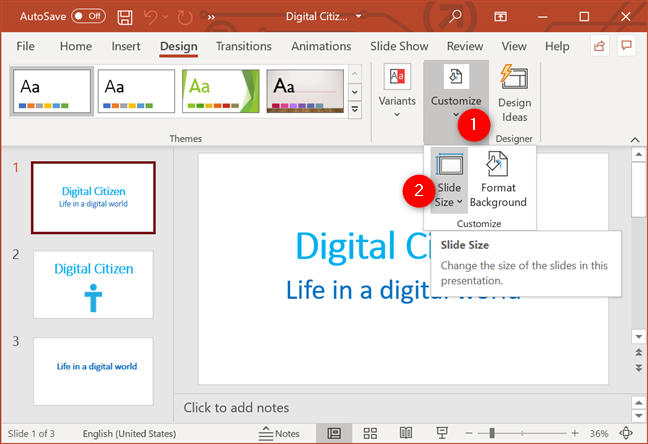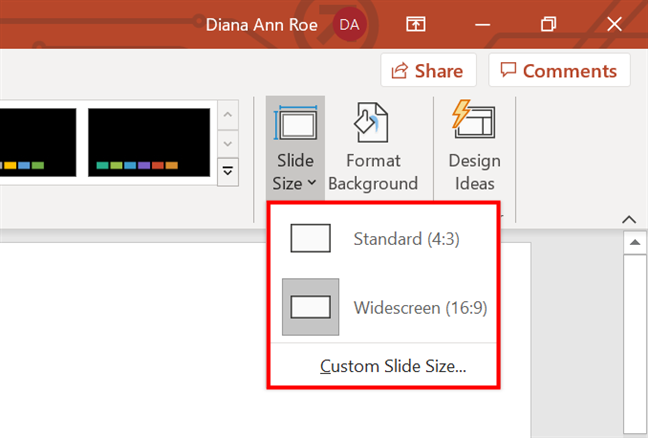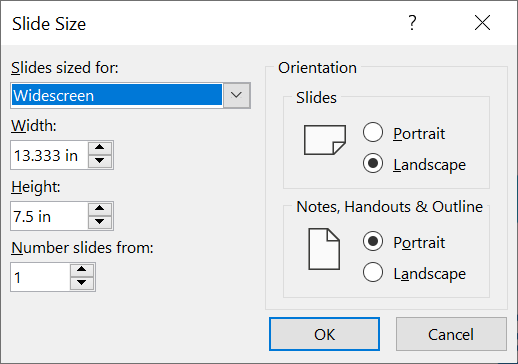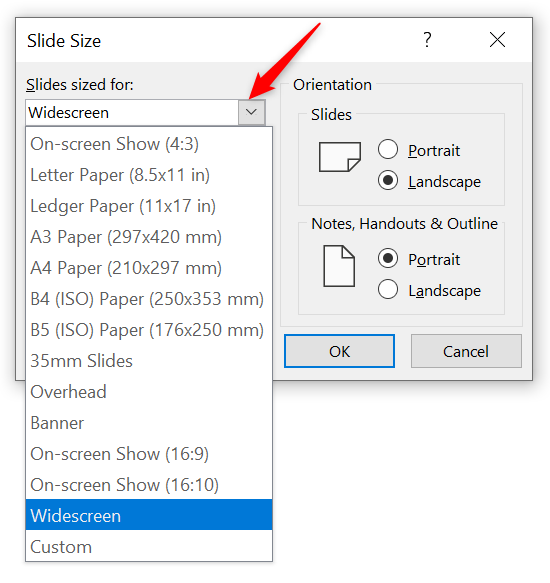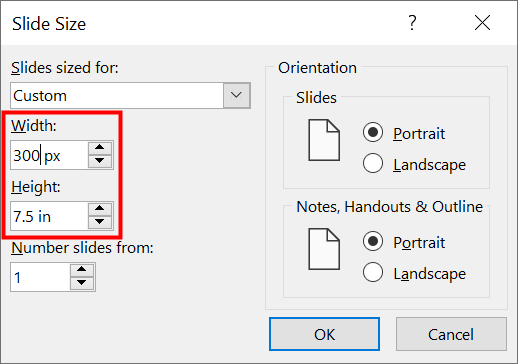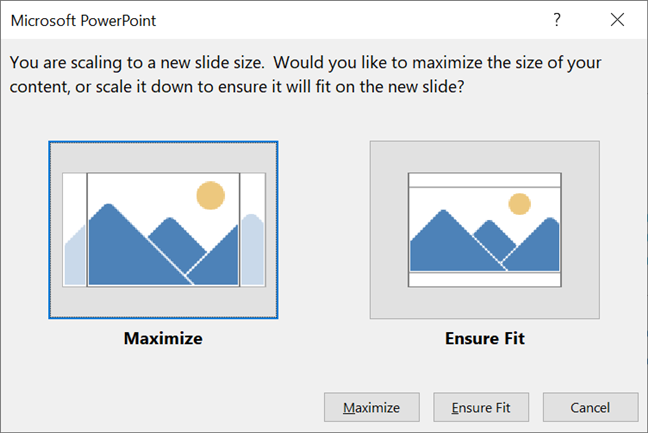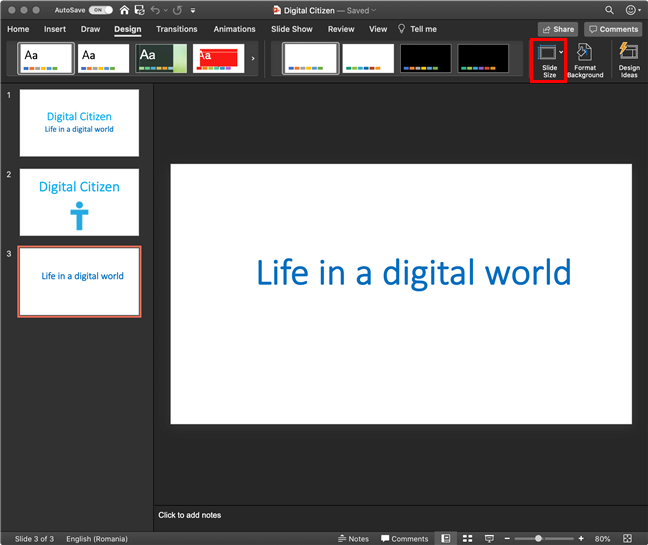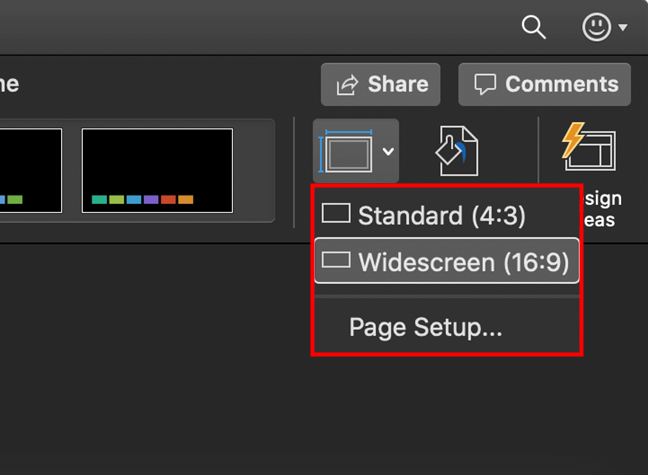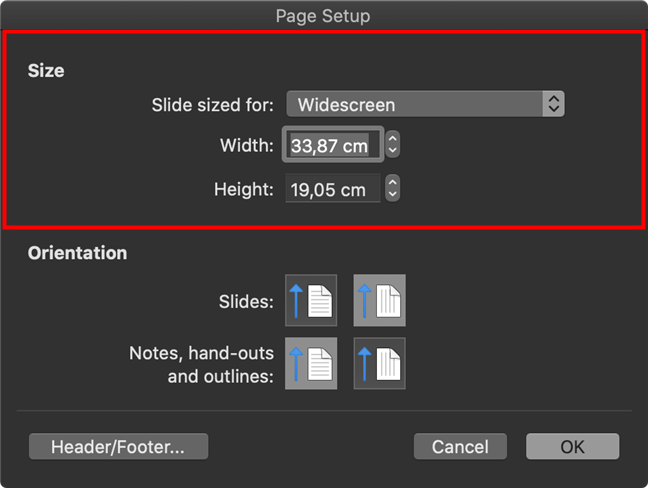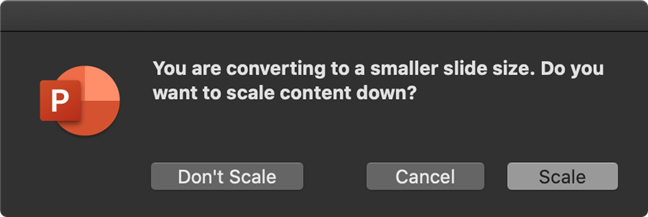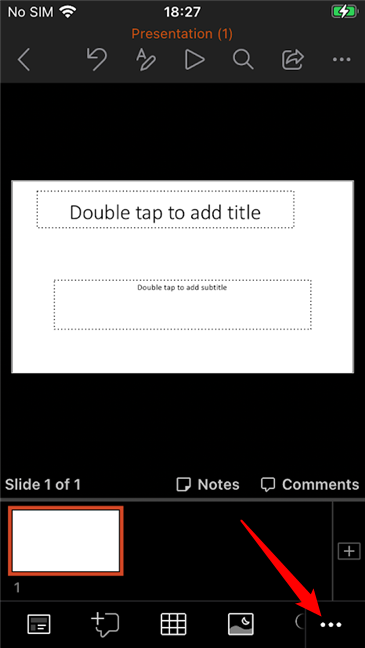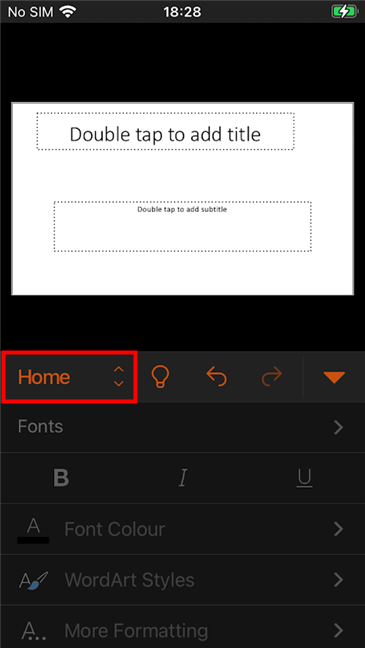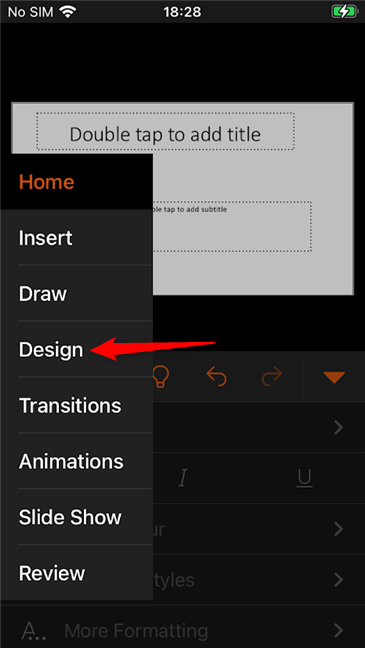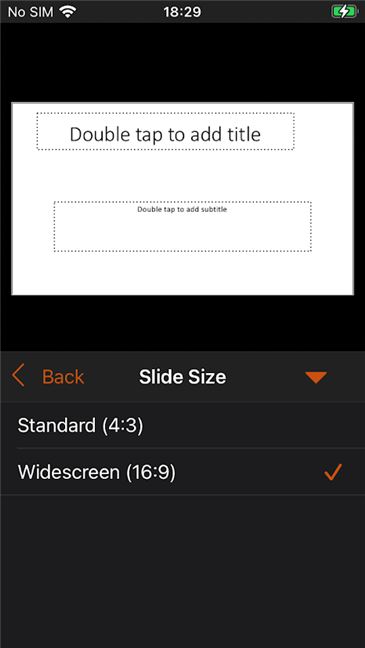Siempre es una buena idea saber cómo cambiar el tamaño de la diapositiva en PowerPoint, ya que es posible que tengas que adaptar tu presentación a diferentes dispositivos. ¿Sabía que el tamaño predeterminado de una diapositiva de PowerPoint depende de la versión del programa que esté utilizando? Esa es otra razón por la que el mismo contenido puede verse diferente en varios dispositivos, por lo que no está de más estar preparado para las sorpresas y aprender a escalar su presentación correctamente en Microsoft PowerPoint. Este tutorial ilustra cómo cambiar el tamaño de la diapositiva de PowerPoint para que coincida con la pantalla de cualquier dispositivo, usando Windows 10, su iPhone o Mac:
Contenido
- Primero lo primero: Acerca de las dimensiones de las diapositivas de PowerPoint
- Cómo cambiar el tamaño de la diapositiva de PowerPoint en Windows 10
- Cómo cambiar el tamaño de la diapositiva en PowerPoint en tu Mac
- Cómo cambiar el tamaño de la diapositiva en PowerPoint en tu iPhone
- ¿Qué tamaño de diapositiva de PowerPoint terminaste usando?
NOTA: Esta guía se aplica a Microsoft PowerPoint 2016 y 2019. Si no está seguro acerca de su versión de PowerPoint, lea ¿Qué versión de PowerPoint tengo? . Puede descargar PowerPoint directamente desde Microsoft , pero debe poseer el paquete de Microsoft Office o tener una suscripción a Office 365 para usarlo. Este tutorial cubre solo Windows 10, iOS y macOS, porque la opción para cambiar el tamaño de la diapositiva de PowerPoint no está disponible en Android.
Primero lo primero: Acerca de las dimensiones de las diapositivas de PowerPoint
Hizo su investigación, practicó su discurso y dedicó tiempo a agregar ayudas visuales para su audiencia. Sin embargo, todo se puede arruinar si creó una presentación en Microsoft PowerPoint 2019, cuyo tamaño de diapositiva predeterminado es Pantalla ancha (16: 9) , y ahora tiene que usar un proyector antiguo con el tamaño Estándar (4: 3) . Sus diapositivas se ven diferentes de lo que pretendía originalmente y deben ajustarse para que se ajusten a la pantalla que está usando actualmente.
Para evitar discrepancias que podrían provocar que las páginas se corten en los bordes o queden enmarcadas por barras negras en Microsoft PowerPoint, cambie el tamaño de la diapositiva tan pronto como sepa dónde y cómo entregará su presentación. Desafortunadamente, no todos saben qué tamaño de diapositiva de PowerPoint es mejor en cada situación. Si tiene dudas, siempre puede confiar en las dos dimensiones de diapositivas de PowerPoint más comunes:
- Estándar (4:3) : el tamaño de diapositiva PPT predeterminado en PowerPoint 2010 y versiones anteriores. Funciona mejor en pantallas antiguas con baja resolución, proyectores antiguos, plataformas para compartir presentaciones en línea como SlideShare y iPads.
- Pantalla ancha (16:9) : el valor predeterminado en Microsoft PowerPoint 2013 y versiones posteriores. Funciona mejor en pantallas nuevas con una relación de aspecto amplia (HDTV, Smart TV, LCD, monitores 4K), proyectores nuevos o HD, dispositivos Microsoft Surface y plataformas en línea como YouTube o Vimeo. La mayoría de las computadoras portátiles utilizan una relación de aspecto de 16:9, con la excepción de la relación de aspecto de 16:10 de la MacBook.
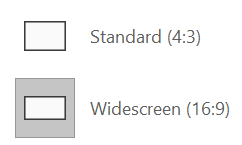
Opciones comunes de tamaño de diapositiva PPT
Estas son las únicas dos configuraciones disponibles en iPhones. Sin embargo, Microsoft PowerPoint le ofrece más opciones de Tamaño de diapositiva en Windows 10 y macOS, como Papel Carta o Papel A4 , que son más adecuados para imprimir su presentación. Además de eso, si desea optimizar todo lo más posible, puede ingresar un tamaño de diapositiva PPT personalizado en pulgadas, centímetros o píxeles, como está a punto de ver en esta guía.
IMPORTANTE: es mejor cambiar el Tamaño de diapositiva en PowerPoint antes de diseñar su presentación, para crear un lienzo perfecto para sus ideas. Si cambia el tamaño de una diapositiva de PowerPoint después de agregarle contenido, es posible que los elementos y las imágenes que incluyó aparezcan distorsionados y necesiten más ajustes, por lo que es mejor que descubra la relación de aspecto o la resolución del dispositivo que está utilizando para su presentación. , el mejor.
Cómo cambiar el tamaño de la diapositiva de PowerPoint en Windows 10
Abra la presentación de Microsoft PowerPoint con la que desea trabajar o inicie un nuevo proyecto. Para cambiar las dimensiones de la diapositiva de PowerPoint, primero acceda a la pestaña Diseño en la cinta de opciones de la aplicación. Luego, puede encontrar el botón Tamaño de la diapositiva en la sección Personalizar a la derecha.
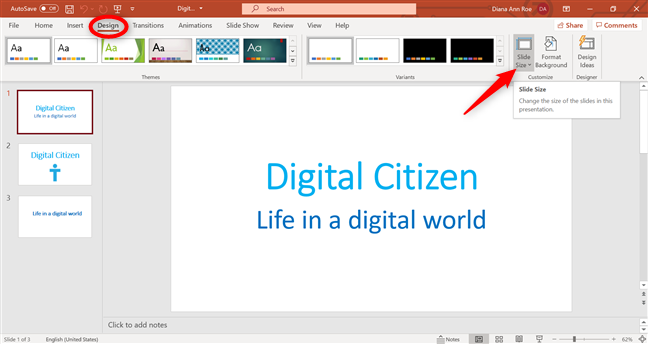
Cambiar el tamaño de la diapositiva de PowerPoint desde la pestaña Diseño
Según su pantalla y el tamaño de la ventana de PowerPoint, la opción podría estar oculta. Si no puede ver el botón, presione Personalizar para revelarlo y luego haga clic o toque Tamaño de la diapositiva .
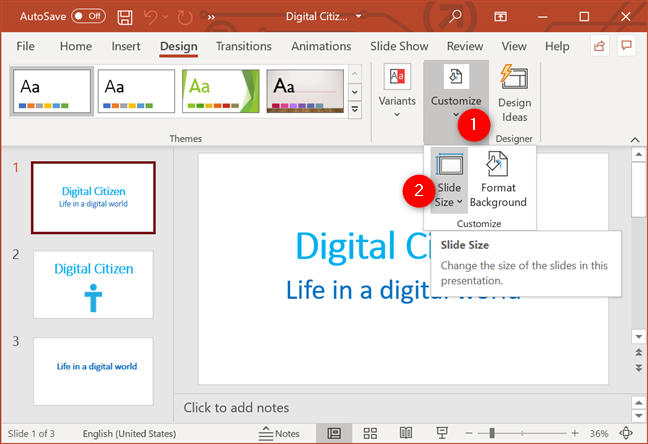
Presione el botón Tamaño de diapositiva de PowerPoint
Esto abre un menú desplegable con tres opciones disponibles:
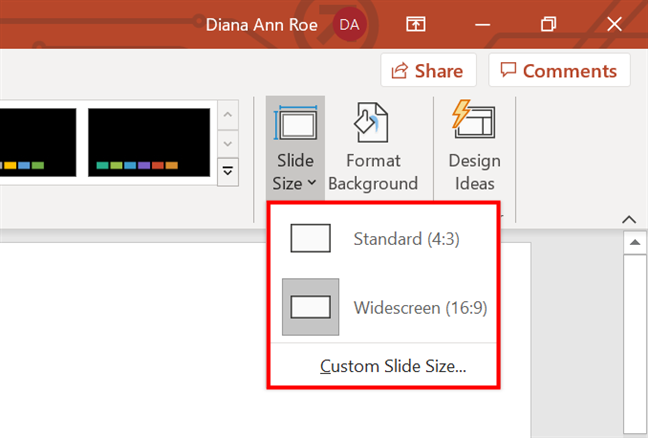
En PowerPoint, cambie el tamaño de la diapositiva usando una de estas tres opciones
- Estándar (4:3) : haga clic o toque esta opción para obtener diapositivas de 10 x 7,5 pulgadas o 25,4 x 19,05 cm.
- Pantalla panorámica (16:9) : presione para obtener diapositivas de 13,33 x 7,5 pulgadas o 33,867 x 19,05 cm.
- Tamaño de diapositiva personalizado : acceda a esta opción si está buscando algo diferente a las dos configuraciones de uso común que discutimos.
Al elegir la última opción, se abre la ventana emergente Tamaño de la diapositiva , donde puede seleccionar un tamaño personalizado para trabajar o cambiar otros aspectos de la diapositiva, como su orientación.
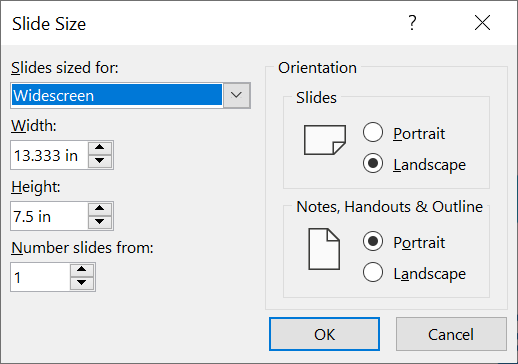
La ventana emergente Tamaño de diapositiva de PowerPoint en Windows 10
Si bien puede usar las opciones a la derecha de la ventana para modificar las opciones de Orientación , la configuración relacionada con el tamaño de una diapositiva de PowerPoint se encuentra en el lado izquierdo de la ventana emergente Tamaño de la diapositiva . Haga clic o toque el campo "Diapositivas de tamaño para:" para acceder a un menú desplegable con otros ajustes preestablecidos que puede usar para las dimensiones de su diapositiva de PowerPoint.
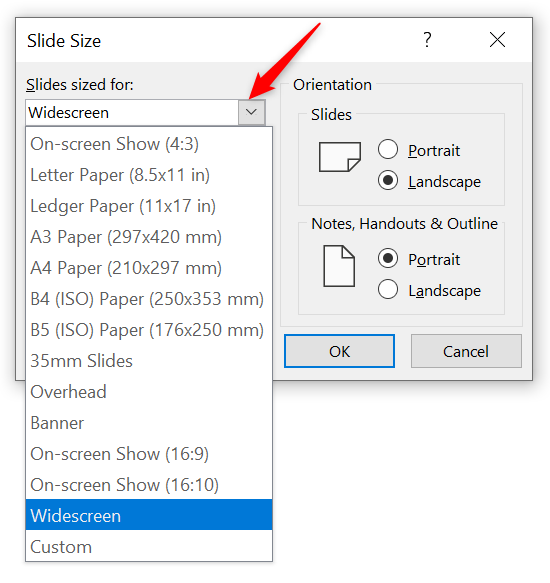
Cambie el tamaño de la diapositiva de PowerPoint con una de las opciones preestablecidas
Para modificar los campos Ancho y Alto , use los botones de flecha junto a ellos o escriba los valores específicos que prefiera en cada cuadro. Cuando cambia el tamaño de la diapositiva en PowerPoint, puede usar píxeles, pulgadas o centímetros escribiendo px , in o cm según corresponda, junto al valor que desee.
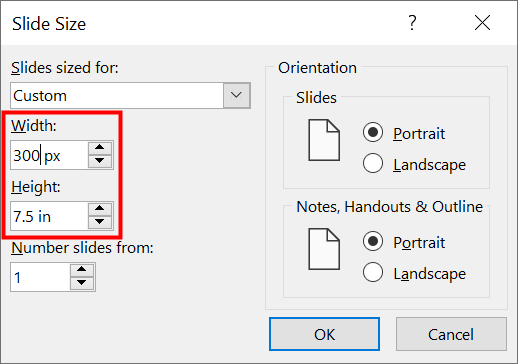
Ingrese un valor personalizado para cambiar el tamaño de la diapositiva de PowerPoint
Una vez que haya terminado de elegir el tamaño de la diapositiva, haga clic en Aceptar en la ventana Tamaño de la diapositiva . En Microsoft PowerPoint 2016 y versiones posteriores, aparece una ventana emergente y puede elegir cómo cambiar el tamaño de la diapositiva. Esto solo sucede cuando se reduce la escala a un tamaño de diapositiva más pequeño , por ejemplo, de pantalla ancha a estándar . Hay dos opciones disponibles:
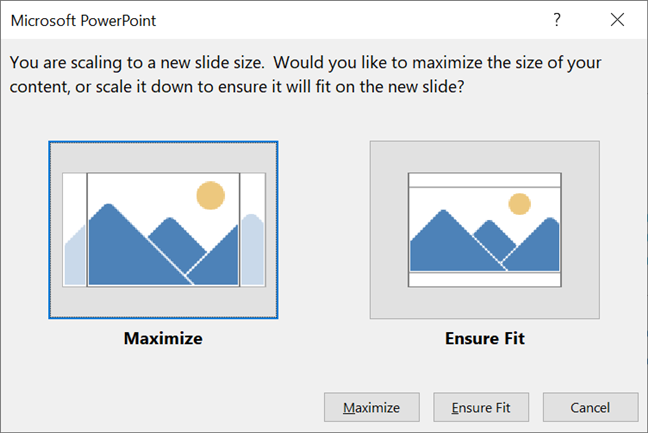
Decide qué sucede con el contenido cuando cambias el tamaño de la diapositiva en PowerPoint
- Maximizar : haga clic o toque cualquiera de los dos botones Maximizar para dejar el contenido de sus diapositivas tal como están, sin cambiar su tamaño. Si hay mucha información en una diapositiva, es posible que algunos elementos ya no encajen y se desvanezcan.
- Asegurar ajuste : reduce el tamaño de sus textos o imágenes para que se ajusten al tamaño de diapositiva más pequeño. Si bien su contenido no se recorta, se reduce en proporción al nuevo tamaño seleccionado.
El nuevo tamaño de diapositiva se aplica inmediatamente a su presentación de PowerPoint.
CONSEJO: Si va a realizar su presentación en un dispositivo Windows, lea nuestro tutorial que enumera 7 formas de averiguar la resolución de su pantalla para encontrar el tamaño adecuado para sus diapositivas.
Cómo cambiar el tamaño de la diapositiva en PowerPoint en tu Mac
Las opciones para cambiar el tamaño de diapositiva de PowerPoint en su Mac son similares a las de Windows. Accede a la pestaña Diseño y haz clic en la opción Tamaño de diapositiva a la derecha.
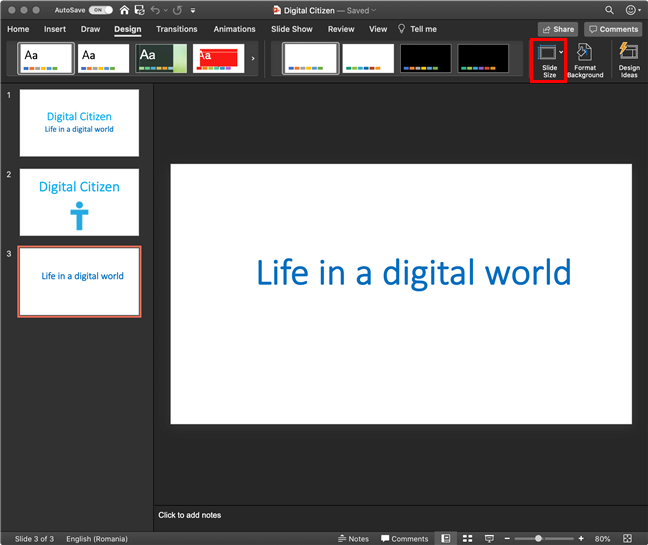
Haga clic en el botón Tamaño de diapositiva de PowerPoint en la versión macOS Catalina
También obtiene un menú desplegable con tres opciones disponibles en la versión macOS de PowerPoint:
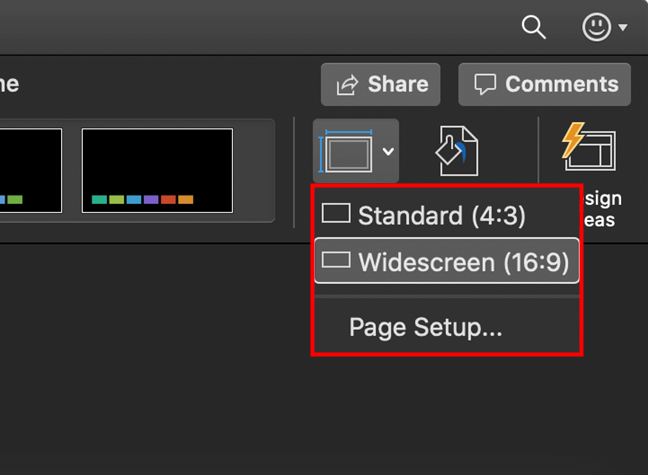
Cambia el tamaño de una diapositiva de PowerPoint eligiendo una de las tres opciones disponibles en tu Mac
- Estándar (4:3) : haga clic en esta opción si desea diapositivas de 10 x 7,5 pulgadas o 25,4 x 19,05 cm.
- Pantalla panorámica (16:9) : al hacer clic en esta configuración, obtendrá diapositivas de 13,33 x 7,5 pulgadas o 33,867 x 19,05 cm.
- Configuración de página : le permite definir un tamaño personalizado (preestablecido o personalizado) si los tamaños comunes anteriores no son los que desea para su presentación. Al hacer clic en él, se abre la ventana emergente Configuración de página que se ve a continuación.
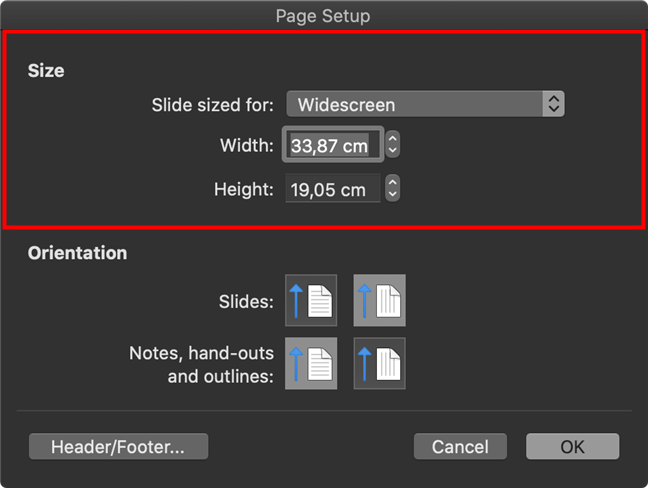
Cambie el tamaño de la diapositiva PPT desde la ventana emergente Configurar página en macOS Catalina
Las opciones de tamaño en la ventana emergente Configurar página son idénticas a las que se encuentran en Windows. Desplácese hacia arriba hasta el capítulo anterior para obtener más información sobre los valores preestablecidos en el menú desplegable "Diapositiva(s) dimensionada(s) para" o los valores personalizados que puede insertar en los campos Ancho y Alto usando pulgadas ( in ), centímetros ( cm ) o píxeles ( px ).
Cuando haya terminado, haga clic en Aceptar y obtendrá una ventana emergente diferente que le preguntará cómo manejar su contenido. Si elige Escalar , PowerPoint intenta ajustar todo en el nuevo tamaño de escala, reduciendo el tamaño de su contenido si es necesario. Al hacer clic en el botón No escalar, los elementos se mantienen en sus tamaños originales, incluso si ya no encajan correctamente.
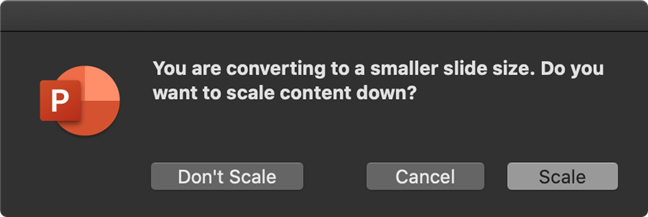
Decide escalar o mantener tu contenido original al cambiar el tamaño de tus diapositivas de PowerPoint
El nuevo Tamaño de diapositiva se aplica inmediatamente a la presentación, y el contenido de la diapositiva se redimensiona o se corta si es necesario, según sus preferencias.
Cómo cambiar el tamaño de la diapositiva en PowerPoint en tu iPhone
En la versión un poco más básica de PowerPoint de su iPhone, cambie el tamaño de la diapositiva accediendo a las opciones de Diseño , que también albergan la configuración en iOS. Sin embargo, los pasos que debe seguir no son tan sencillos en estos dispositivos. Primero, toque el botón Más en la esquina inferior derecha. Su icono parece tres puntos horizontales.
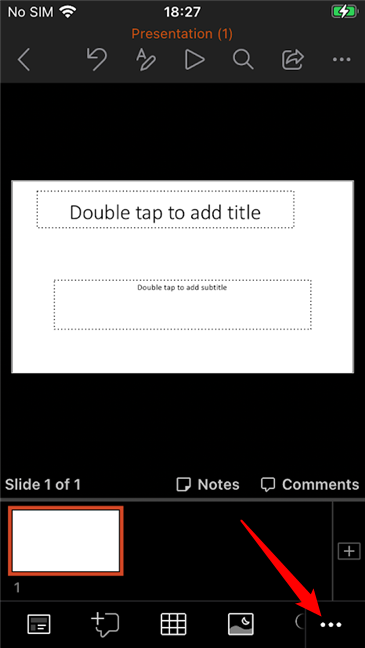
Presiona el ícono de los tres puntos horizontales en la esquina inferior derecha de tu pantalla en iPhone
Ahora puede ver y editar la pestaña de PowerPoint en la que se encuentra. Toque el botón Inicio para ver otras opciones disponibles.
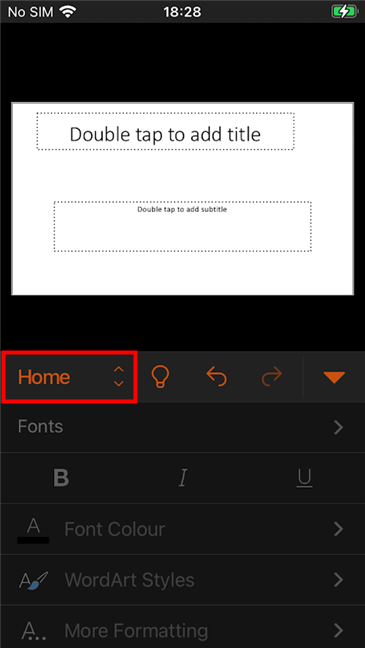
Presione Inicio para cambiar las pestañas de PowerPoint en su iPhone
Esto abre un menú desplegable, donde finalmente puede encontrar la pestaña Diseño . Presiónalo.
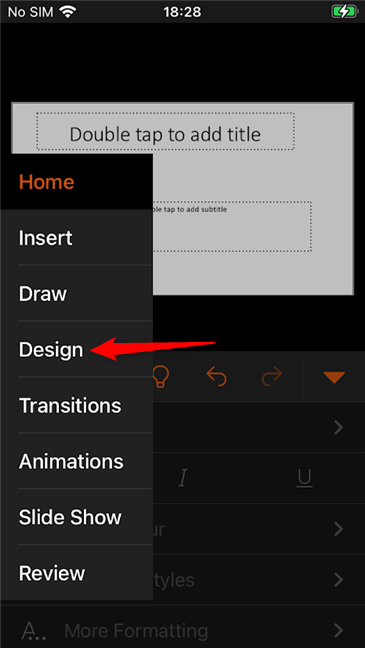
Toque la pestaña Diseño de PowerPoint en su iPhone
Toque el botón Tamaño de la diapositiva que aparece en la pantalla Diseño .

Presione el botón Tamaño de diapositiva de PowerPoint que se muestra en el iPhone
Solo hay dos opciones disponibles, y las cubrimos extensamente en el primer capítulo de esta guía. Toque el tamaño de diapositiva que desee y se aplicará de inmediato.
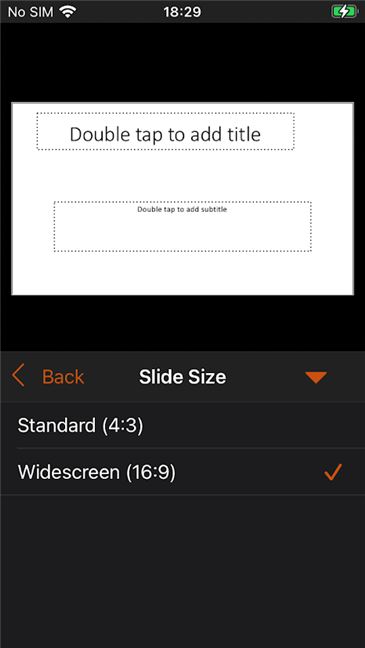
Elija un tamaño de diapositiva de PowerPoint entre las dos opciones disponibles en su iPhone
SUGERENCIA: si necesita conocer la relación de aspecto de un dispositivo iOS, lea nuestro tutorial que enumera 3 formas de encontrar la resolución de pantalla de su iPhone o iPad .
¿Qué tamaño de diapositiva de PowerPoint terminaste usando?
Si debe crear y enviar presentaciones de PowerPoint regularmente en el trabajo, es posible que no pueda elegir el tamaño perfecto, ya que no puede controlar los dispositivos que usa su audiencia. Lo mejor que puede hacer es usar nuestras pautas para asegurarse de que el contenido esté optimizado para la mayoría de los espectadores. Si muestra un proyecto PPT o PPTX a una audiencia más grande, asegúrese de revisar sus diapositivas, pruebe su archivo con anticipación en el dispositivo exacto que planea usar y deje tiempo para cualquier ajuste.
Tendemos a apegarnos a los tamaños comunes de diapositivas de PowerPoint, que son lo suficientemente buenos para la mayoría de los dispositivos con los que nos encontramos. ¿Y usted? ¿Qué tamaño de diapositiva de PowerPoint seleccionó? ¿Encontraste necesario crear uno personalizado, o terminaste usando los preestablecidos? Cuéntanos tu historia en los comentarios.